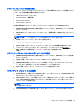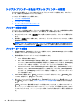HP ThinPro 5.1-Administrator Guide
HP Smart Client Services の取得
HP Smart Client Services を入手するには、以下の操作を行います。
1. HP の Web サイト、
http://www.hp.com/jp/support/ にアクセスします。
2. Thin Client モデルを検索します。HP Smart Client Services は、[ドライバー、ソフトウェア、ファー
ムウェア]ページの[ソフトウェア - システム管理]カテゴリの下にあります。
[自動更新]の Web サイトの表示
1. サーバーのデスクトップで、[スタート]→[コントロール パネル]の順に選択して、[管理ツール]を
クリックします。
2. [インターネット インフォメーション サービス (IIS) マネージャー]をダブルクリックします。
3. IIS マネージャーの左側のパネルで、以下のように項目を展開します。
「サーバー名」→[サイト]→[HP Automatic Update]→[auto-update]
注記:[自動更新]のファイルが保存されている物理的
な位置は以下のとおりです
。
C:¥Program Files (x86)¥Hewlett-Packard¥HP Smart Client Service¥auto-update
[自動更新]のプロファイルの作成
ここでは、特定の MAC アドレス用の[自動更新]プロファイルを作成する方法について説明します。
1. システム情報を使用して、クライアントの MAC アドレスを取得します。たとえば、以下の手順で
使用する MAC アドレスは次のとおりです:00fcab8522ac.
2. [Profile Editor]を使用して、クライアント プロファイルを保存する準備ができるまで、クライア
ント プロファイルを作成または変更します(
62 ページの「[Profile Editor]の使用」を参照して
ください)。
3. [Profile Editor]で、左側のパネルの[Finish](完了)リンクをクリックして、[Current Profile](現
在のプロファイル)パネルにアクセスします。
4. [Save profile as](名前をつけてプロファイルを保存)をクリックして、以下のようにクライアント
プロファイルを保存します。
C:¥Program Files (x86) Hewlett-Packard¥HP Smart Client Service¥auto-
update¥PersistentProfile¥MAC¥00fcab8522ac.xml
5. [Current Profile]パネルの[Finish]ボタンをクリックして、[Profile Editor]を終了します。
6. 指定した MAC アドレスを使用するクライアントを再起動すると、[自動更新]プロセスが開始され
ます。
クライアントの更新
●
ブロードキャスト更新方式の使用
●
DHCP タグ更新方式の使用
●
DNS エイリアス更新方式の使用
●
手動更新方式の使用
HP Smart Client Services の取得
59